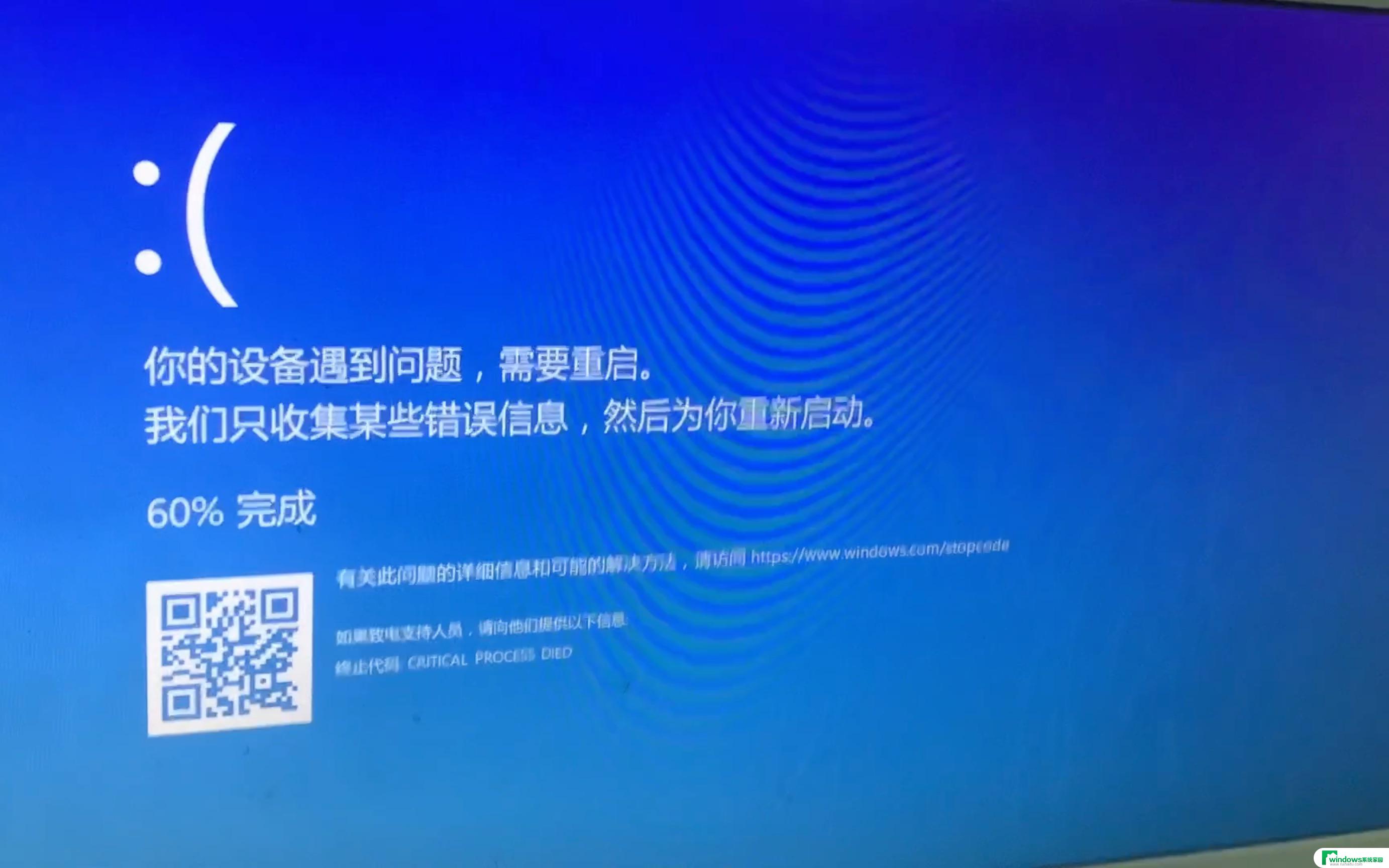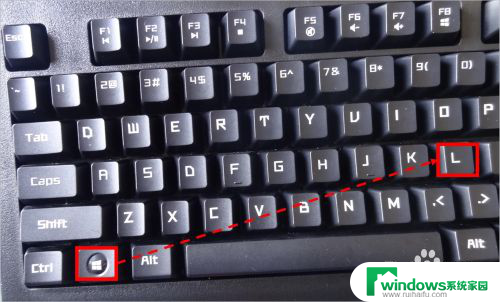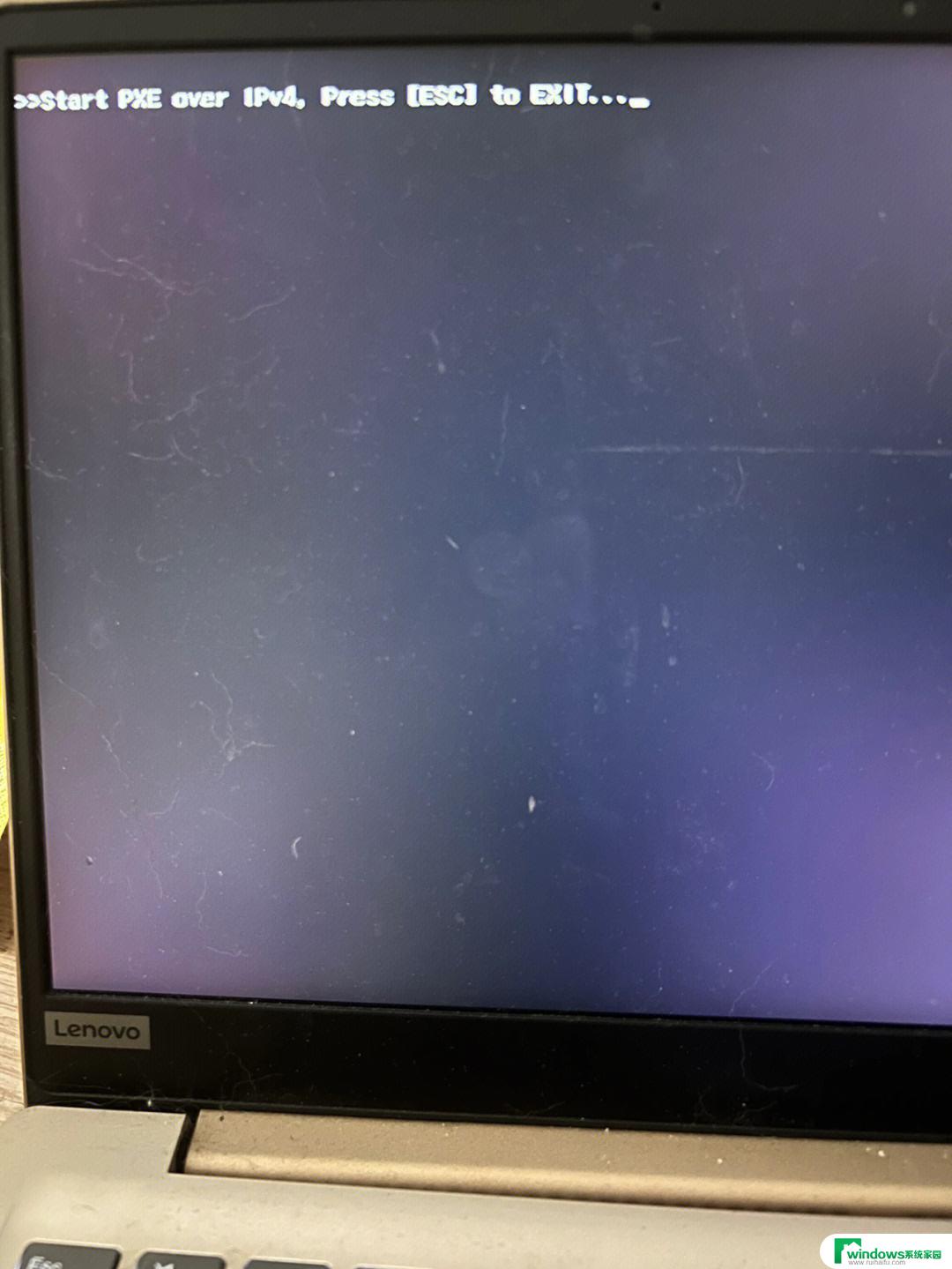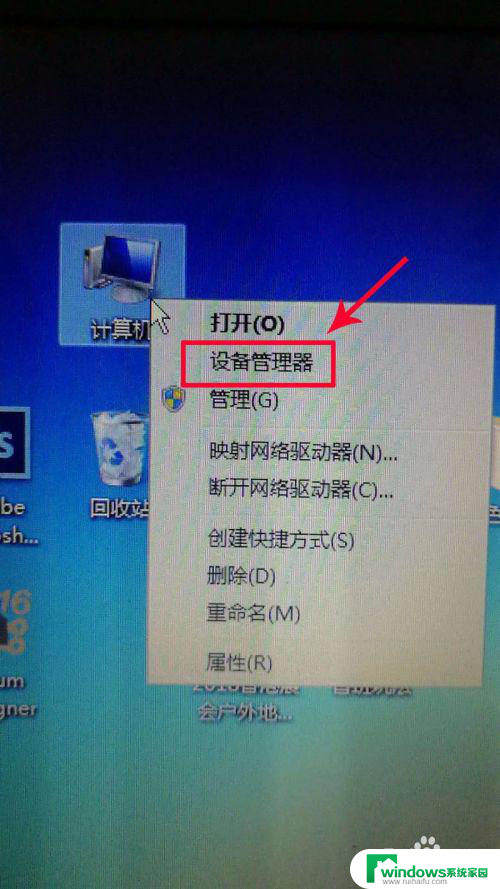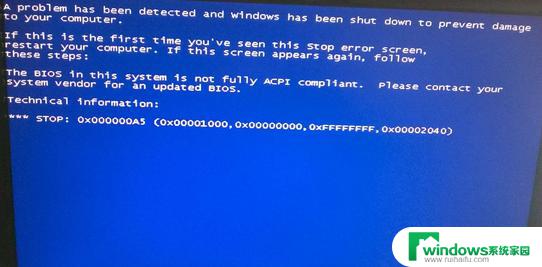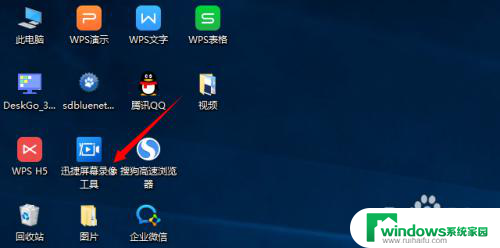笔记本一直蓝屏怎么解决 笔记本电脑蓝屏怎么修复
笔记本一直蓝屏怎么解决,近年来随着电脑技术的不断发展,笔记本电脑已经成为人们生活和工作中不可或缺的一部分,随之而来的问题也时有发生,其中最常见的就是笔记本电脑蓝屏的情况。当我们使用笔记本电脑时,突然遭遇到了蓝屏问题,不仅会给我们的工作和学习带来困扰,还可能导致数据丢失和系统崩溃等严重后果。面对笔记本电脑蓝屏问题,我们应该如何解决呢?接下来我将为大家详细介绍一些修复方法和技巧,希望能够帮助大家解决笔记本电脑蓝屏的困扰。
方法如下:
1.电脑出现蓝屏;要分析一下造成的原因及最近的操作。
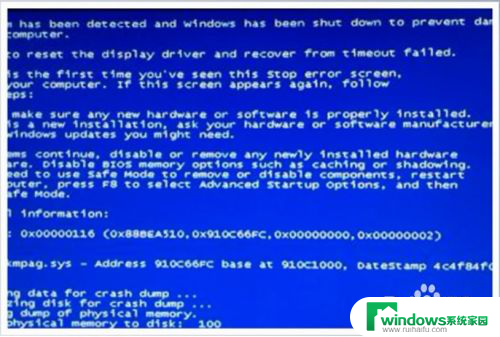
2.有时候笔记本开机的时候出现蓝屏只是偶发现象,可能当时启动的时候没有完全启动起来或者个别组件没有加载上去从而引起蓝屏。解决办法:这种情况一般只要重新启动就能解决,当然如果重启还不能解决问题证明有其他原因,可以参考以下解决办法。
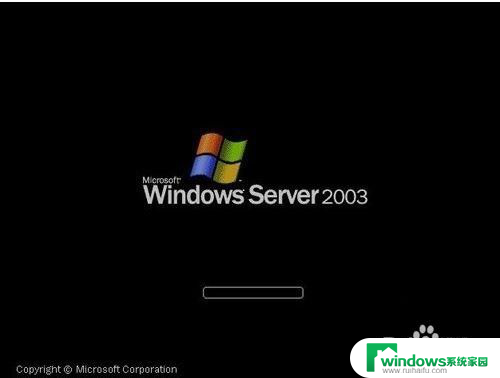
3.2按F8进入笔记本的高级模式,我们便能进入到高级模式后,我们选择最近一次正确的配置(可能不叫这个名字。不过也没多大差别),然后点击确定,如果问题不大的话应该能够解决问题。

4.如果上述方法还不能解决问题的话,我们可以2按F8进入笔记本的安全模式。进入安全模式进行修复,进入到安全模式之后我们首先要对电脑进行杀毒,看看是否是病毒在作祟,然后运行故障修复,看看是否是一些程序出错。

5.打开笔记本后盖,重新插拨内存;

6.使用U盘重装系统;等一会,驱动系统就会发挥作用,电脑就会恢复整常。如果以上方法还不奏效,可联系售后,进行检修。
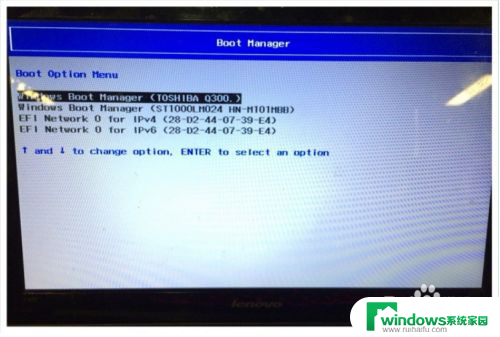
以上就是笔记本一直蓝屏的解决方法,如果你遇到了这种情况,可以按照这些步骤进行解决,非常简单快速,一步到位。